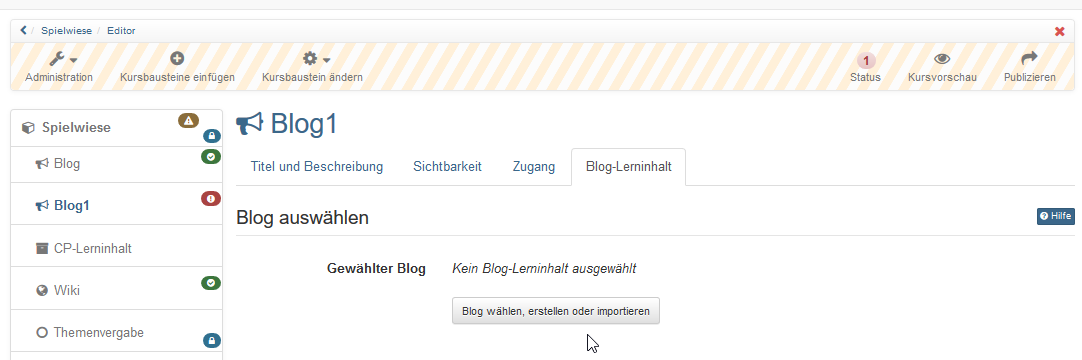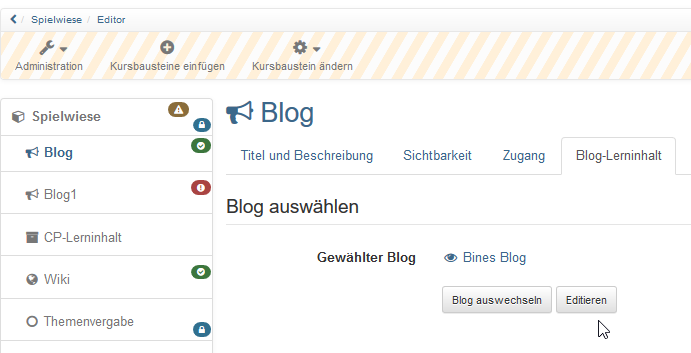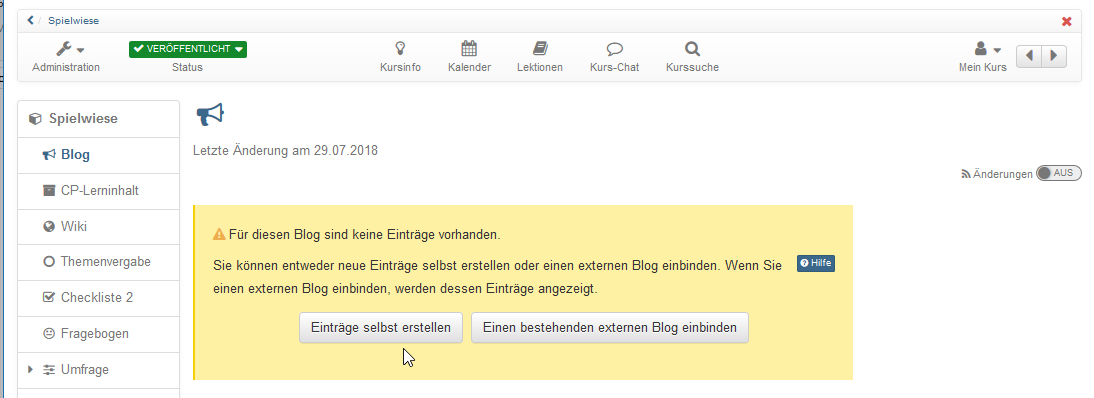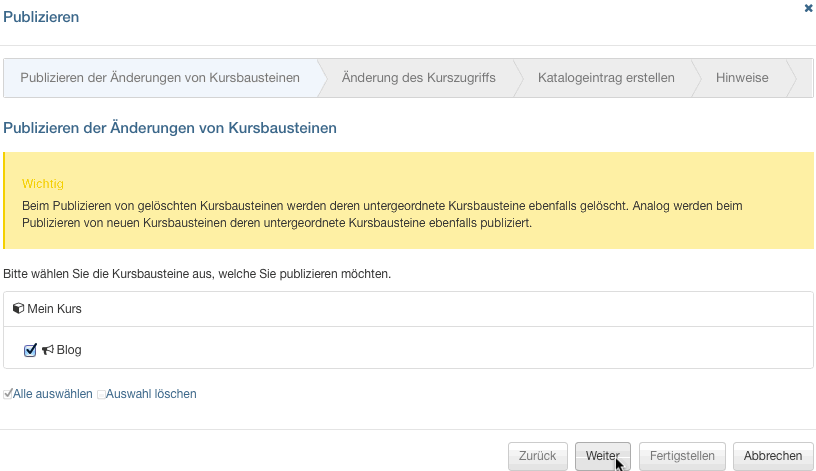Mit dieser Anleitung haben Sie in kurzer Zeit in Ihrem Kurs einen Blog erstellt und ihn Ihren Wünschen entsprechend angepasst.
| Schritt 1: Kurseditor öffnen und Blog-Kursbaustein einfügen | ||
|---|---|---|
| 1 | Im Autorenbereich unter „Meine Einträge“ Kurs suchen und öffnen. | |
| 2 | Oben im Dropdown-Menü „Werkzeuge“ auf „Kurseditor“ klicken. | |
| 3 | Kurselement, unter dem der Blog-Kursbaustein eingefügt werden soll, durch Klicken auswählen. | |
| 4 | Oben im Pop-Up „Kursbausteine einfügen“ „Blog“ wählen | |
| 5 | Im Tab „Titel und Beschreibung“ kurzen Titel des Kursbausteins eingeben und speichern. | |
| Schritt 2: Blog erstellen | ||
|---|---|---|
| 1 | Im Tab „Blog-Lerninhalt“ auf „Blog wählen, erstellen oder importieren“ klicken. | |
| 2 | „Erstellen“ klicken. | |
| 3 | Titel des Blogs eingeben und auf "Erstellen" klicken. | |
| 4 | „Weiter“ klicken. | |
| Schritt 3: Blog mit Inhalt füllen | ||
|---|---|---|
| 1 | Auf „Editieren“ klicken. | |
| 2 | Wenn dem Blog-Header ein Bild hinzugefügt werden soll, auf „Blog bearbeiten“ klicken und Bild hochladen. | |
| 3 | Auf „Einträge selbst erstellen“ klicken. | |
| 4 | Titel, Beschreibung und Inhalt eingeben und auf „Veröffentlichen“ klicken. | |
Weitere Einträge können später mit demselben Vorgehen oder direkt aus der Kursansicht hinzugefügt werden.
| Schritt 4: Kurs publizieren und freischalten | ||
|---|---|---|
| 1 | Oben in der Toolbar „Publizieren“ wählen. | |
| 2 | Kursbaustein überprüfen und „Weiter“ klicken. | |
| 3 | Unter „Änderung des Kurszugriffs“ „veröffentlicht“ auswählen und bei Bedarf noch den "Zugang für Teilnehmer der Organisation" einrichten | |
| 4 | „Fertigstellen“ klicken. | |
Der Blog ist nun eingebunden und Kursteilnehmer können den ersten Eintrag lesen.
Alternativ kann ein Blog so wie alle anderen Lernressourcen im Autorenbereich erstellt und anschließend in den gewünschten Kurs eingebunden werden. Dieses Vorgehen empfiehlt sich um zu verstehen, dass Lernressourcen kursübergreifende Tools sind und die Einbindung in dem gewählten Kurs nur eine Möglichkeit darstellt. Derselbe Blop kann in mehreren OLAT-Kursen eingebunden und auch kursunabhängig verwendet werden.